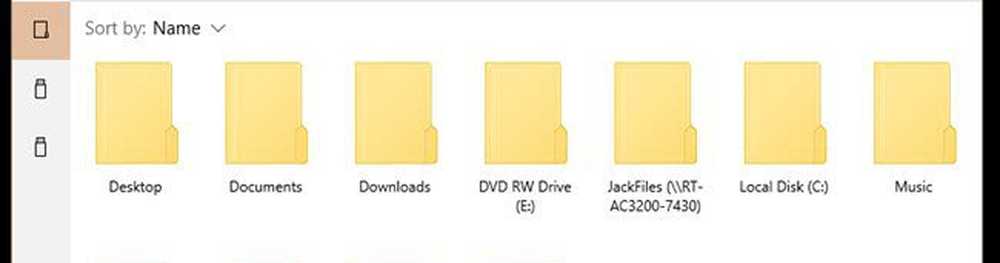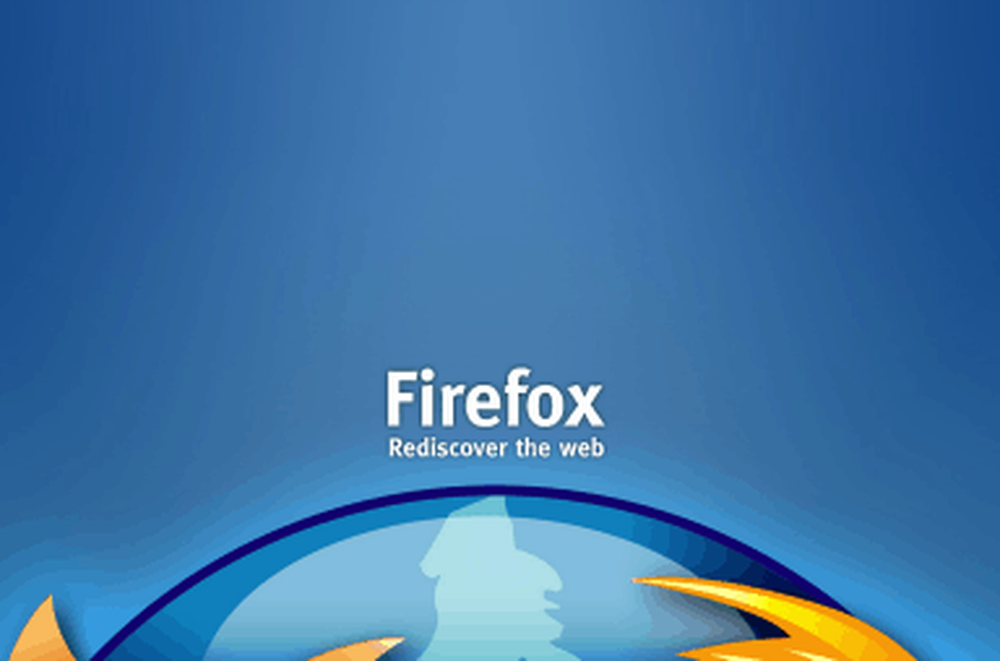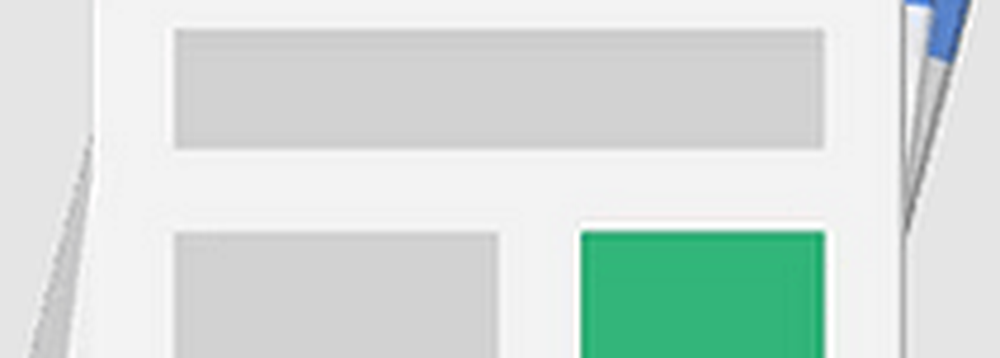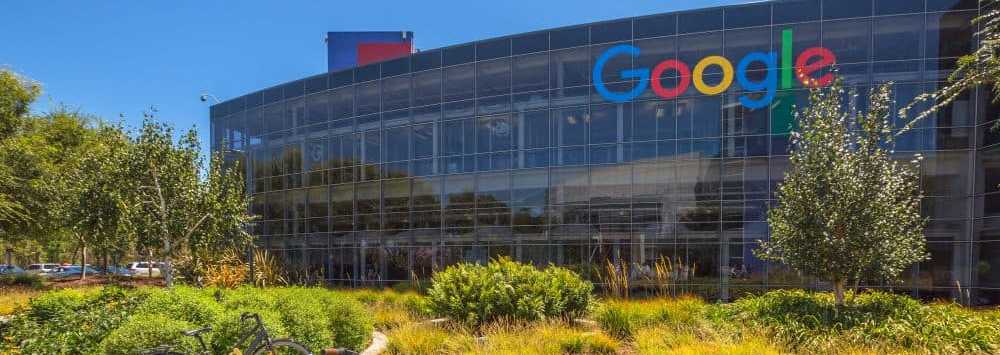Cum se activează modul ascuns de Dumnezeu în Windows 10
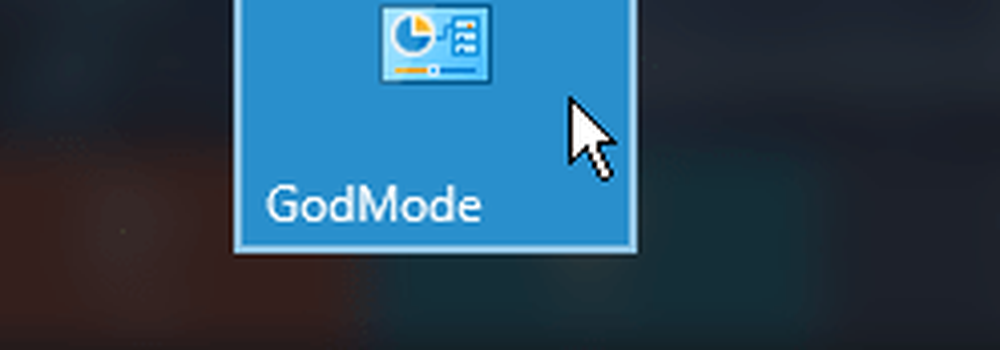
Vă prezentăm recent cum să găsiți panoul de control și alte instrumente Windows 7 familiare în Windows 10. În timp ce acest lucru vă ajută, puteți încerca modul God God pentru a accesa peste 40 de categorii de setări Windows și personalizări. Este în esență un panou super de control unde totul este localizat într-o locație centrală.
Notă: Pentru ca acest lucru să funcționeze, trebuie să aveți drepturi de administrator pentru PC. Acest proces funcționează și cu Windows 7 și Windows 8.1.
Activați modul Dumnezeu în Windows 10
Faceți clic dreapta pe desktop și selectați Nou> Dosar.

Acum, tastați sau copiați și lipiți în textul următor și apăsați Enter:
Mod bun.ED7BA470-8E54-465E-825C-99712043E01C
După ce ați terminat, veți vedea următoarea pictogramă de stil de pe Panoul de control.

Bacsis: Nu trebuie să-l numiți "Modul Dumnezeu" Puteți introduce orice nume înainte de perioada când numiți dosarul. De exemplu, în fotografiile de mai jos, l-am numit UltimategPMode. Distrează-te și numește-o tot ce vrei.

Dacă aceasta este prima dată când faceți acest lucru, când deschideți dosarul Modul Dumnezeu, veți fi uimiți de numărul de elemente disponibile pentru dvs..

La fel ca orice alt dosar, puteți căuta ceea ce doriți în el. În exemplul de mai jos am căutat programe și funcții și am obținut o listă cu opt setări conexe.

Dacă doriți, puteți să-l fixați în meniul Start. Doar faceți clic dreapta pe dosar și selectați Puneți la Start.

Apoi, veți avea țiglă din meniul Start și aș recomanda mutarea acestuia într-un grup numit Admin sau ceva similar. Pentru mai multe despre aceasta, citiți: Cum se creează grupuri de țiglă live în meniul Windows 10 Start.

Modul Dumnezeu face mult mai ușor să găsești o caracteristică sau setare pentru care ai nevoie de acces la mult mai rapid decât să dai clic pe mai multe ecrane.
Mulțumită cititorului nostru timp îndelungat, Ziggy, pentru a ne asigura că în final am primit acest sfat!